Все мы иногда можем столкнуться с проблемой доступа к нашему аккаунту в игровой платформе Роблокс. Это может быть вызвано различными причинами: забытый пароль, утерянная электронная почта или взлом аккаунта. Но не отчаивайтесь! В этой подробной инструкции мы расскажем вам, как восстановить доступ к вашему аккаунту в Роблокс.
Первым шагом является посещение официального сайта Роблокс. На главной странице вы увидите кнопку "Вход". Щелкните на нее, чтобы перейти на страницу входа в аккаунт.
Если вам не удалось войти в аккаунт, нажмите на ссылку "Забыли пароль?". Это перенаправит вас на страницу восстановления пароля. Здесь вам нужно будет ввести адрес электронной почты, который был связан с вашим аккаунтом. Убедитесь, что вы вводите корректный адрес, чтобы получить инструкции по восстановлению пароля.
После ввода адреса электронной почты следуйте инструкциям, отправленным вам по электронной почте от Роблокс. Это может включать в себя клик по специальной ссылке, отправку кода подтверждения или ответ на секретный вопрос. Проследите за всеми указаниями, чтобы восстановить доступ к вашему аккаунту.
Если по какой-то причине вы не можете восстановить доступ к аккаунту через электронную почту, свяжитесь с службой поддержки Роблокс. Вам придется предоставить подробные сведения о вашем аккаунте и ответить на несколько проверочных вопросов, чтобы доказать, что вы являетесь владельцем аккаунта. После обработки вашего запроса служба поддержки поможет вам восстановить доступ к вашему аккаунту.
Восстановление доступа к аккаунту в Роблокс: пошаговая инструкция
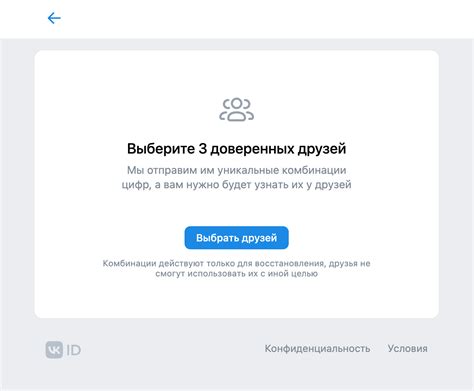
Шаг 1: Откройте веб-сайт Роблокс и перейдите на страницу входа.
Шаг 2: Нажмите на ссылку "Забыли пароль?" под полем ввода пароля.
Шаг 3: Введите зарегистрированный электронный адрес своего аккаунта в поле "Адрес электронной почты".
Шаг 4: Нажмите на кнопку "Отправить".
Шаг 5: Проверьте свою электронную почту и найдите письмо от Роблокс с инструкциями по восстановлению.
Шаг 6: Откройте письмо и следуйте указанным в нем инструкциям, чтобы сбросить пароль к вашему аккаунту.
Шаг 7: Введите новый пароль в поле "Новый пароль" и подтвердите его в поле "Подтвердить пароль".
Шаг 8: Нажмите на кнопку "Сбросить пароль" для сохранения новых настроек.
Шаг 9: Теперь вы можете использовать свой аккаунт Роблокс с новым паролем и восстановленным доступом.
Примечание: Если вы не получили электронное письмо от Роблокс, проверьте папку спама или папку "Все письма" в своей почте. Если проблема не решается, свяжитесь с службой поддержки Роблокс для получения дополнительной помощи.
Шаг 1: Перейдите на официальный сайт Роблокс и нажмите "Вход"
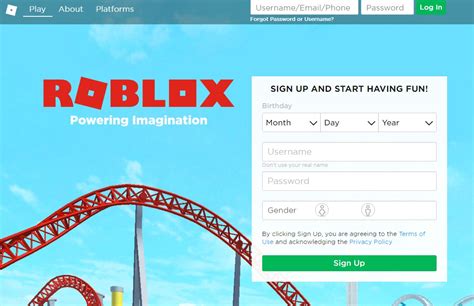
Для восстановления доступа к вашему аккаунту в Роблокс, вам необходимо перейти на официальный сайт Роблокс и найти кнопку "Вход" (Sign In) в верхнем правом углу
Примечание: Убедитесь, что вы находитесь на официальном сайте Роблокс, чтобы избежать ввода данных на поддельных или фишинговых страницах.
После нажатия на кнопку "Вход", вы будете перенаправлены на страницу входа на аккаунт Роблокс.
Если вы уже авторизованы в Роблокс, вам нужно будет выйти из своего аккаунта перед продолжением процесса восстановления доступа.
Шаг 2: Выберите опцию "Забыли пароль?"
Если вы не можете вспомнить пароль от своего аккаунта в Роблокс, вам придется выбрать опцию "Забыли пароль?" для восстановления его доступа. Чтобы начать процесс восстановления пароля, следуйте этим инструкциям:
1. Перейдите на страницу входа в аккаунт Роблокс.
2. Под полем для ввода пароля вы найдете ссылку с названием "Забыли пароль?". Нажмите на эту ссылку, чтобы перейти на страницу с восстановлением пароля.
3. Вас попросят ввести адрес электронной почты, указанный при регистрации вашего аккаунта. Убедитесь, что вводите верный адрес электронной почты, так как на него будет отправлено письмо с дальнейшими инструкциями для восстановления пароля.
4. После ввода адреса электронной почты нажмите на кнопку "Отправить".
5. Откройте почтовый ящик, связанный с вашим аккаунтом Роблокс, и найдите письмо от Роблокс. Проверьте папку "Спам", если вы не видите письма во входящих.
6. Откройте письмо от Роблокс и следуйте указанным в нем инструкциям для восстановления пароля. Обычно в письме будет ссылка, по которой вы должны перейти, чтобы изменить пароль.
7. Перейдите по ссылке из письма и следуйте инструкциям на сайте Роблокс для изменения пароля. Обычно вам придется ввести новый пароль два раза для подтверждения.
8. Поздравляю! Теперь вы можете войти в свой аккаунт Роблокс с использованием нового пароля.
Шаг 3: Введите адрес электронной почты, связанный с аккаунтом
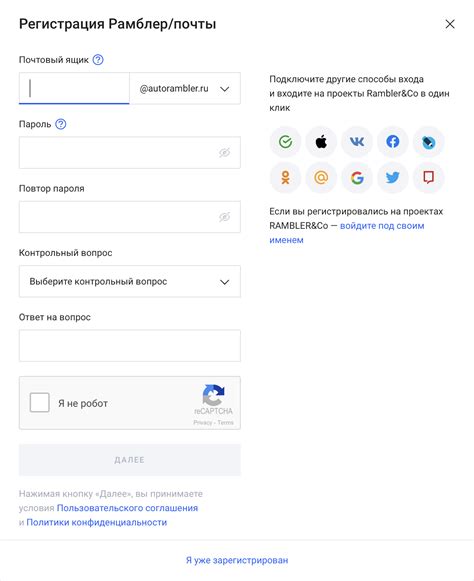
На этом шаге необходимо ввести адрес электронной почты, который связан с вашим аккаунтом в Роблокс. Пожалуйста, убедитесь, что вы вводите корректный и актуальный адрес электронной почты.
Также, обратите внимание, что ввод адреса электронной почты должен быть точным и без опечаток, иначе вы можете получить сообщение об ошибке.
Что делать, если не помню адрес электронной почты?
Если вы не можете вспомнить адрес электронной почты, связанный с вашим аккаунтом, рекомендуется проверить все свои использованные адреса электронной почты и попытаться вспомнить правильный.
Если вы совсем не можете вспомнить, какой адрес электронной почты вы использовали при регистрации, рекомендуется связаться с службой поддержки Роблокс для получения дополнительной помощи. Они могут запросить дополнительную информацию, чтобы подтвердить вашу личность и помочь вам восстановить доступ к вашему аккаунту.
Шаг 4: Проверьте свою почту и найдите письмо от Роблокс со ссылкой для сброса пароля
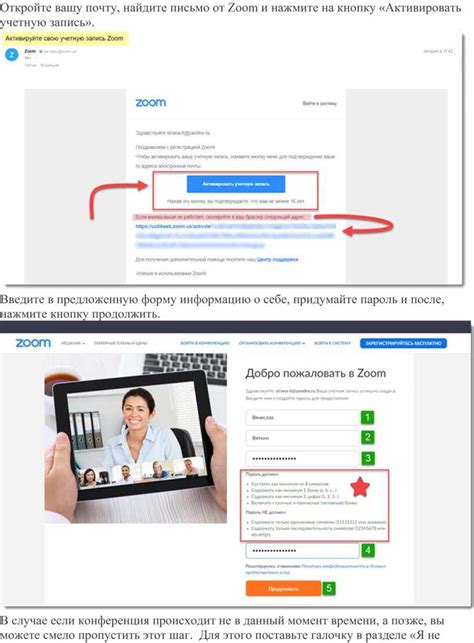
После отправки запроса на восстановление пароля, вам следует проверить вашу электронную почту. Отправитель письма будет Roblox и оно должно содержать информацию о сбросе пароля.
Откройте свою почту и найдите письмо от Roblox. Проверьте папку "Входящие" или "Спам", если не можете найти его в основном ящике.
Откройте письмо и найдите ссылку для сброса пароля. Обычно она будет выделена жирным или курсивом, чтобы привлечь ваше внимание. Эта ссылка приведет вас на страницу, где вы сможете изменить свой пароль.
Будьте осторожны и не предоставляйте свои личные данные или пароль на каких-либо других сайтах, кроме официального сайта Роблокса.
Шаг 5: Щелкните по ссылке и введите новый пароль для аккаунта
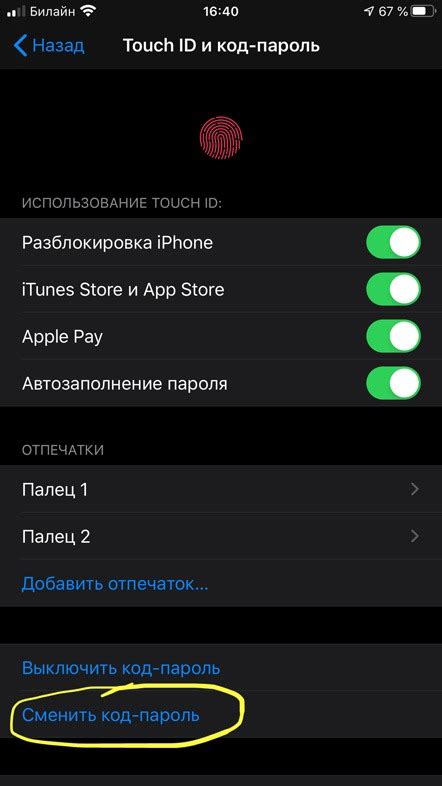
После успешного подтверждения адреса электронной почты вы получите письмо от Роблокс с ссылкой для сброса пароля. Откройте это письмо и щелкните по ссылке.
Вы будете перенаправлены на веб-страницу для сброса пароля в Роблокс. Пожалуйста, следуйте инструкциям на экране.
Вам потребуется ввести новый пароль для вашего аккаунта. Убедитесь, что новый пароль надежен и легко запоминается для вас, но трудно угадывается другими.
Подсказка: Используйте комбинацию букв, цифр и специальных символов, чтобы создать надежный пароль. Также рекомендуется не использовать один и тот же пароль для нескольких аккаунтов.
После ввода нового пароля нажмите кнопку "Сбросить пароль" или аналогичную кнопку на странице. После этого ваш пароль будет изменен и вы сможете войти в свой аккаунт с использованием нового пароля.
Обратите внимание: Если не получается восстановить доступ к аккаунту с помощью этих инструкций, рекомендуется обратиться в службу поддержки Роблокс для получения дополнительной помощи.
Шаг 6: Восстановите доступ к аккаунту и наслаждайтесь игрой в Роблокс!
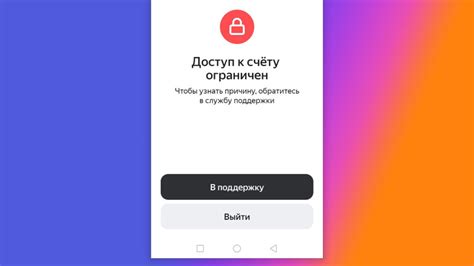
Теперь, когда вы успешно сменили пароль, вы готовы восстановить доступ к своему аккаунту Роблокс. Зайдите на главную страницу Роблокс и нажмите на кнопку "Войти". Введите свой новый пароль и нажмите "Войти", чтобы войти в свой аккаунт.
Поздравляем! Вы успешно восстановили доступ к своему аккаунту в Роблокс. Теперь вы снова можете наслаждаться увлекательными игровыми прогулками, создавать свои собственные миры и общаться с друзьями в Роблокс. Учтите, что аккаунт должен быть в безопасности, поэтому рекомендуется использовать надежный пароль и не передавать его третьим лицам.
Не забывайте следить за безопасностью своего аккаунта и время от времени менять пароль. Также рекомендуется включить двухфакторную аутентификацию (2FA) для дополнительной защиты аккаунта. Будьте осторожны при использовании публичных компьютеров или сетей Wi-Fi, чтобы не раскрывать свои личные данные.
Вот и все! Теперь вы знаете, как восстановить доступ к аккаунту в Роблокс. Желаем вам приятной игры и удачи в ваших будущих приключениях на платформе Роблокс!